在日常使用电脑的时候,有不少的用户经常会遇到电脑提示内存不足的问题,其实我们可以将u盘内存设置为电脑内存,这样就可以加快电脑运行速度。这个很新鲜,怎么操作?为此,小编就给大家介绍用U盘扩展内存的方法了。
电脑使用时间长了,电脑的内存空间就会越来越少,那就使用u盘来暂时代替吧,它在我们生活中很频繁使用,而且都是拿来存储文件,当我们发现电脑内存不够时,就可以使用u盘变内存的方法来给电脑增加内存。那要怎么把u盘变内存呢?下面,小编就来跟大家讲解如何用U盘扩展内存。
如何用U盘扩展内存
首先在电脑的USB接口插上U盘

扩展内存图-1
右击U盘,点选【属性】
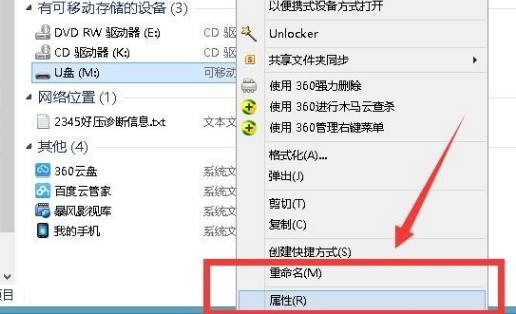
内存图-2
在打开的U盘属性对话框中,在菜单栏中点击【ReadyBoost】会自动检测U盘是否慢组条件,然后会有相应的提示

U盘图-3
u盘启动读不了硬盘,小编教你U盘装系统找不到硬盘解决方法
电脑虽然好用,但是也会有不顺心的情况,最近有个用户跟小编反映,使用一键u盘装系统进入WinPE系统后发现硬盘,出现这个问题的时候应该怎么办呢?下面,小编就来跟大家说说装系统的解决方法了.
如果U盘满足条件,则会出现下面的画面

U盘扩展内存图-4
首先点选【使用这个设备】,然后可以调整使用U盘的大小

U盘图-5
设置完成之后,点击下方的【确定】按钮,就可以看到正在配置缓存,这样就ok了。

内存图-6
以上就是用U盘扩展内存的方法了。
usb启动盘,小编教你如何制作USB启动盘
我们都知道U欧安安装系统的前面是制作启动盘,可是这个对于没有接触的同学们开始可能会觉得困难,但现在有很多的工具可直接“傻瓜化”的一键完成U盘启动工具,不懂的用户看过来,下面,小编就来跟大伙说说usb的方法了.






